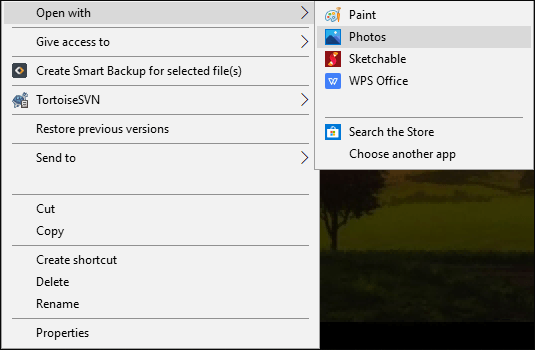-
![]()
Lionel
Lionel est passionné de technologie informatique, il fait partie de l'équipe EaseUS depuis 8 ans, spécialisé dans le domaine de la récupération de données, de la gestion de partition, de la sauvegarde de données.…Lire la suite -
![]()
Nathalie
Nathalie est une rédactrice chez EaseUS depuis mars 2015. Elle est passionée d'informatique, ses articles parlent surtout de récupération et de sauvegarde de données, elle aime aussi faire des vidéos! Si vous avez des propositions d'articles à elle soumettre, vous pouvez lui contacter par Facebook ou Twitter, à bientôt!…Lire la suite -
![]()
Mélanie
Mélanie est une rédactrice qui vient de rejoindre EaseUS. Elle est passionnée d'informatique et ses articles portent principalement sur la sauvegarde des données et le partitionnement des disques.…Lire la suite -
![]()
Arnaud
Arnaud est spécialisé dans le domaine de la récupération de données, de la gestion de partition, de la sauvegarde de données.…Lire la suite -
![]()
Soleil
Soleil est passionnée d'informatique et a étudié et réalisé des produits. Elle fait partie de l'équipe d'EaseUS depuis 5 ans et se concentre sur la récupération des données, la gestion des partitions et la sauvegarde des données.…Lire la suite -
![]()
Flavie
Flavie est une rédactrice qui vient de rejoindre EaseUS. Elle est passionnée d'informatique et ses articles portent principalement sur la sauvegarde des données et le partitionnement des disques.…Lire la suite -
![]()
Aveline
Aveline est une nouvelle rédactrice chez EaseUS. Elle est une passionnée de technologie. Ses articles se concentrent principalement sur la récupération de données et les outils multimédias, domaines dans lesquels elle apporte son expertise approfondie.…Lire la suite
Sommaire
0 Vues |
0 min lecture
Parfois, vous souhaitez convertir une vidéo en audio et conserver le fichier audio au format MP3 ou autre. Il n'est pas difficile d'extraire l'audio d'une vidéo tant que vous utilisez les bons outils. Sur cette page, nous allons voir comment convertir une vidéo en audio sur Windows, Mac et iPhone avec différentes approches.
Comment convertir une vidéo en audio sur un PC Windows 10 de manière gratuite
Pour vous aider à convertir facilement et rapidement des vidéos en audio gratuitement, nous allons vous montrer comment procéder avec EaseUS Video Editor et d'autres applications. Vérifiez les étapes détaillées.
1. Utiliser EaseUS Video Editor pour convertir la Vidéo en Audio
Il est bien connu que de nombreux convertisseurs de fichiers ne prennent pas en charge la conversion des fichiers vidéo en audio. Si vous cherchez une application compétente, EaseUS Video Editor est le logiciel à ne manquer sous aucun prétexte. Ce logiciel prend en charge plus de 1000 formats vidéo et audio, des plus populaires aux plus rares, et il est capable de convertir entre deux de ces formats. En d'autres termes, EaseUS Video Editor peut convertir de la vidéo en audio, de l'audio en vidéo, de la vidéo en vidéo et de l'audio en audio.
Il convient de noter que le fichier audio de sortie peut avoir un son aussi bon que celui de la vidéo source, de sorte que vous ne devez pas vous inquiéter d'une quelconque perte de qualité. D'autres paramètres sont également réglables. Par exemple, vous pouvez personnaliser le débit binaire, la fréquence d'images, l'encodeur et le canal du fichier de sortie. EaseUS Video Editor vous offre également quelques outils intégrés pour faciliter le traitement de vos fichiers.
Caractéristiques principales:
- Meilleur convertisseur audio gratuit pour les débutants
- Convertissez des vidéos en fichiers audio sans aucune perte
- Travailler 30 fois plus vite que de nombreux convertisseurs
- Offrir une fusion audio, un extracteur audio et un lecteur multimédia.
- Supporter la conversion par lot de fichiers en une seule fois
D'autres outils utiles sont disponibles pour convertir des vidéos en fichiers audio. Cliquez sur le bouton pour le télécharger et l'essayer.
Étapes pour convertir des vidéos en audio avec EaseUS Video Editor:
Étape 1. Importation du fichier cible
Lancez EaseUS Video Editor, sélectionnez le format d'image souhaité sur l'écran principal: 9:16, 16:9, ou 4:3.
Importez le fichier cible en cliquant sur "Importer" ou en le faisant glisser dans EaseUS Video Editor.

Étape 2. Ajouter au projet
Faites un clic droit sur le fichier cible que vous souhaitez convertir et sélectionnez "Ajouter au projet".

Étape 3. Exporter le fichier cible
Cliquez sur "Exporter" pour lancer la conversion du fichier cible.
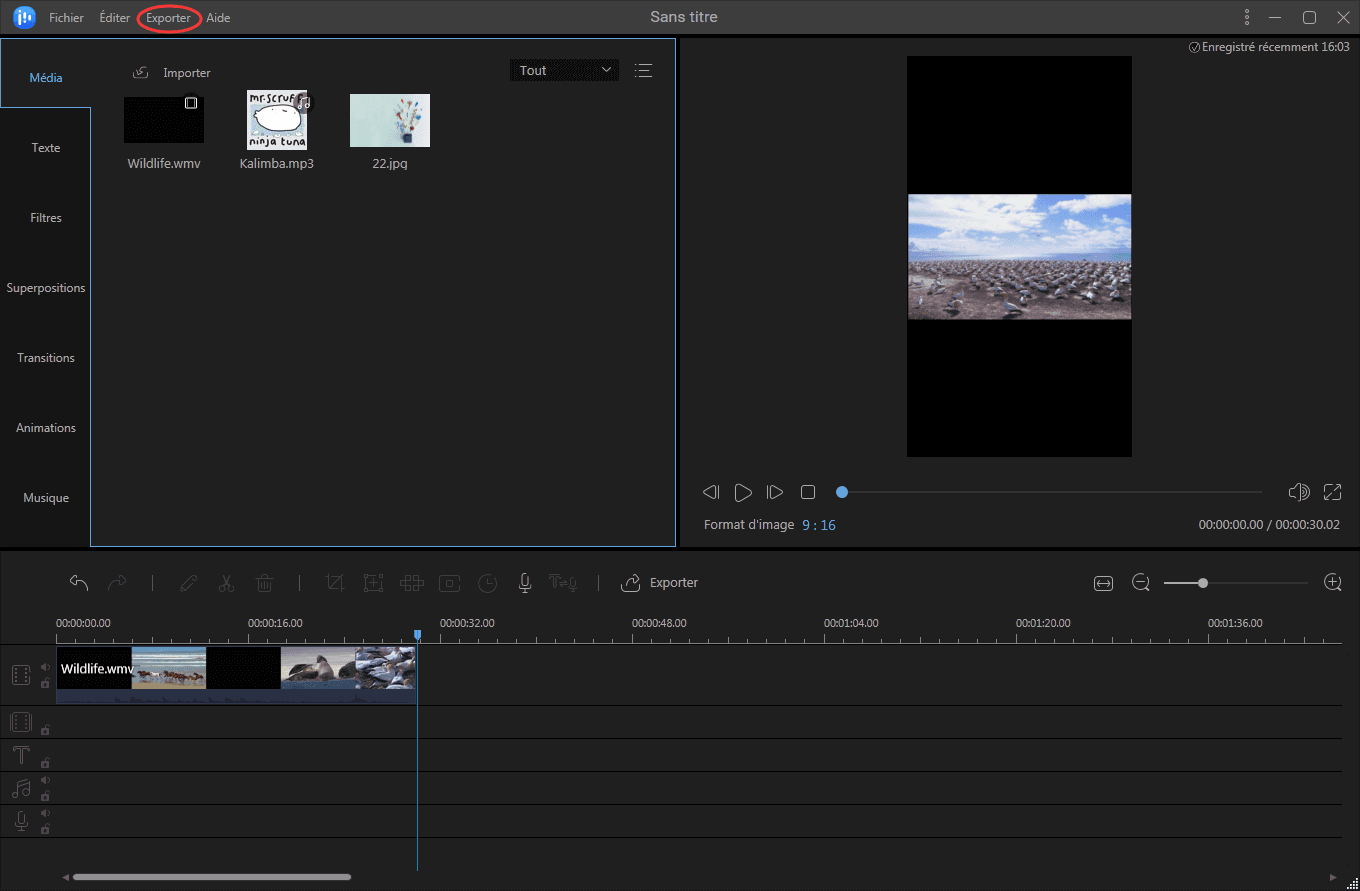
Étape 4. Convertir au format audio désiré
Sélectionnez le format audio souhaité, tel que MP3 ou AAC, pour le fichier cible, renommez-le, définissez le dossier de sortie.
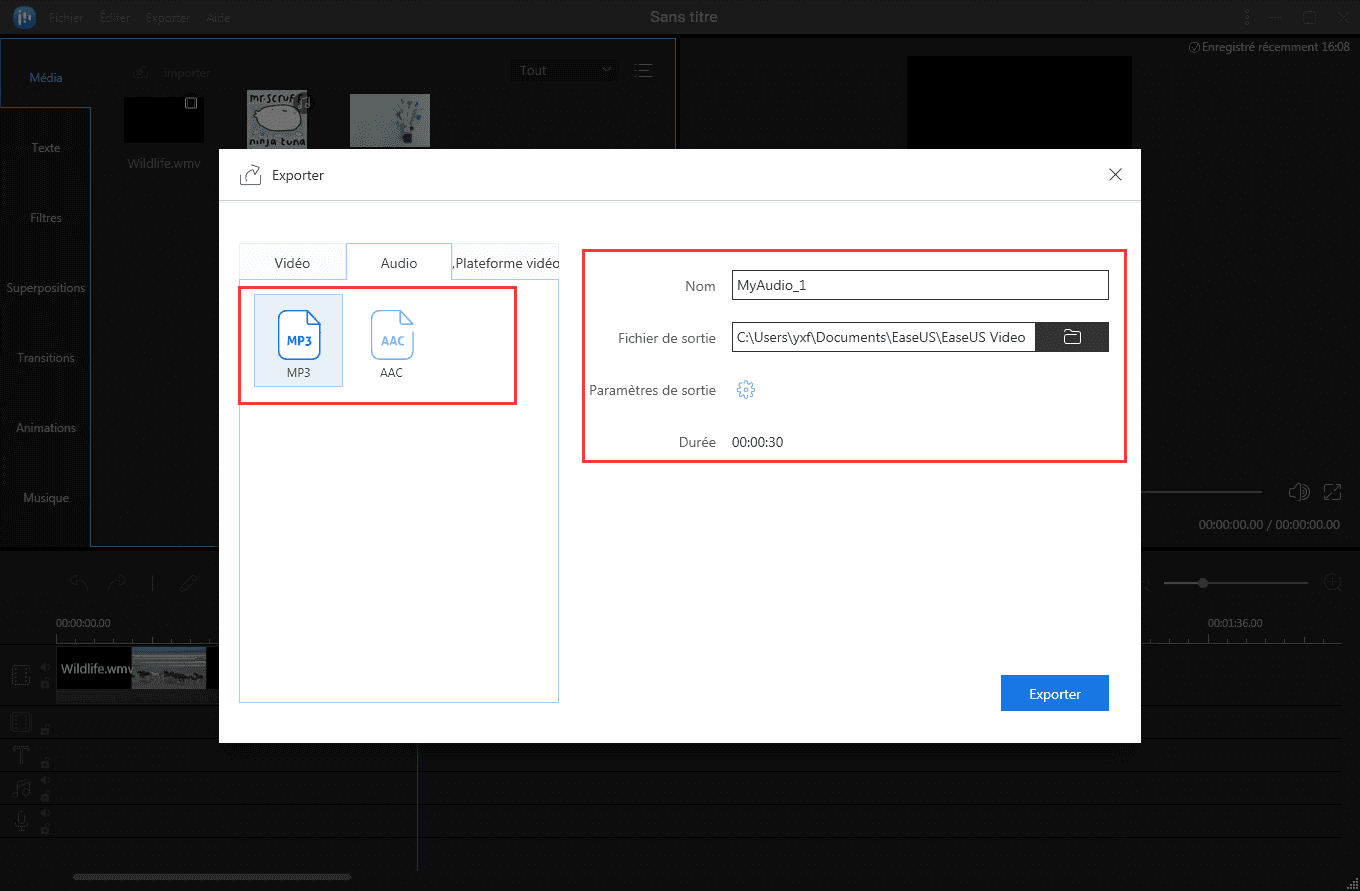
En cliquant sur l'icône Paramètres de sortie, vous pouvez définir la qualité et les spécifications audio du fichier converti.
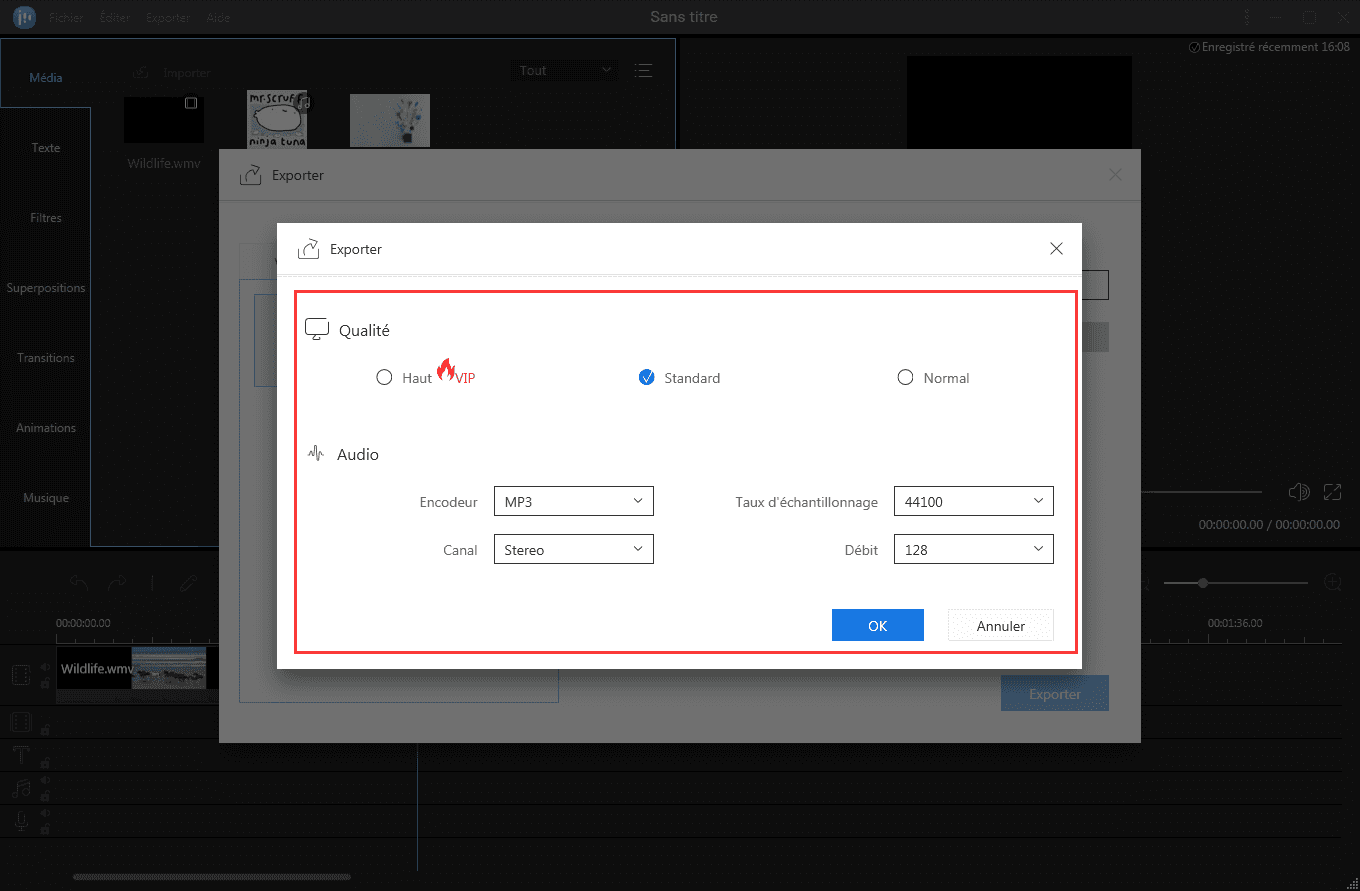
Enfin, cliquez sur "Exporter" pour convertir votre fichier cible dans le format audio souhaité.
2. Utiliser VLC pour convertir des vidéos en MP3
VLC est un lecteur multimédia gratuit disponible sur plusieurs plates-formes, notamment Windows, macOS, Linux, Android et iOS. Ce n'est pas seulement un lecteur multimédia, mais aussi un excellent éditeur vidéo et audio.
Il vous permet d'importer et de convertir des vidéos en audio de différents types, notamment WMA, AAC, AIF, MP3, et bien plus encore sur votre ordinateur. De plus, il permet également d'enregistrer des vidéos. Vous pouvez l'utiliser comme un logiciel gratuit de capture vidéo d'écran avec des fonctions d'enregistrement d'écran intégrées.
Guide étape par étape pour conserver l'audio (musique) des fichiers vidéo à l'aide de VLC Media Player:
Étape 1. Démarrez VLC Media Player, cliquez sur "Média" > "Convertir/Enregistrer".
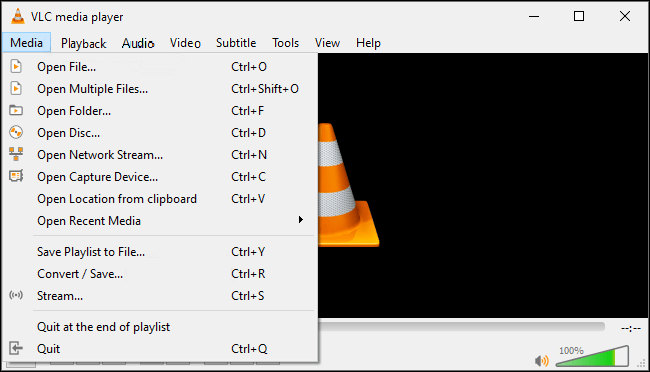
Étape 2. Cliquez sur "Ajouter" et naviguez pour ouvrir votre fichier vidéo.
Étape 3. Cliquez sur "Convertir/Enregistrer". Sous Paramètres, dans Profil, choisissez "Audio - MP3". Cliquez sur "Parcourir" pour choisir une destination pour enregistrer le fichier audio converti.
Étape 4. Cliquez sur "Démarrer" pour lancer le processus de conversion.
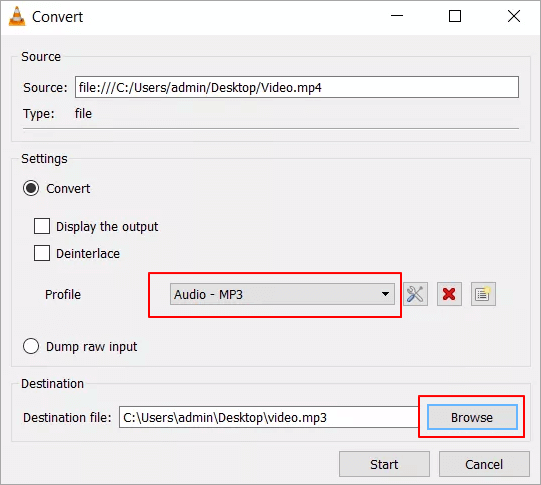
3. Utiliser Audacity pour transformer gratuitement des vidéos en fichiers audio
Audacity est un logiciel populaire, gratuit, open-source et accessible aux utilisateurs qui souhaitent traiter des fichiers audio sous Windows, macOS, Linux et autres systèmes d'exploitation de type Unix. Il répond à de nombreux besoins en matière d'ingénierie audio. Par exemple, il extrait l'audio d'une vidéo, convertit une vidéo en un fichier audio, fournit un grand nombre d'effets, y compris des choses comme les basses, les aigus, la distorsion, la suppression du bruit, ainsi que des outils d'analyse tels que beat finder, silence finder, sound finder, et plus encore.
Audacity prend en charge presque tous les formats de fichiers audio tels que MP3, WAV, AIFF, PCM, OGG Vorbis, FLAC, AC3, AMR, WMA, MP4, etc.
Étape 1. Téléchargez et installez Audacity. Ouvrez votre fichier vidéo en cliquant sur "Fichier" > "Ouvrir". Si vous voyez un message indiquant que "Audacity ne peut pas ouvrir ce type de fichier", téléchargez FFmpeg pour Audacity.
Étape 2. Allez dans "Fichier" et cliquez sur "Exporter". Choisissez le format de fichier pour enregistrer l'audio et cliquez sur "Enregistrer".
Étape 3. Trouvez et cliquez sur "Edition" > "Préférences" > "Bibliothèques" et cochez "Autoriser le chargement à la demande en arrière-plan". Ensuite, l'outil commencera à convertir la vidéo en audio.
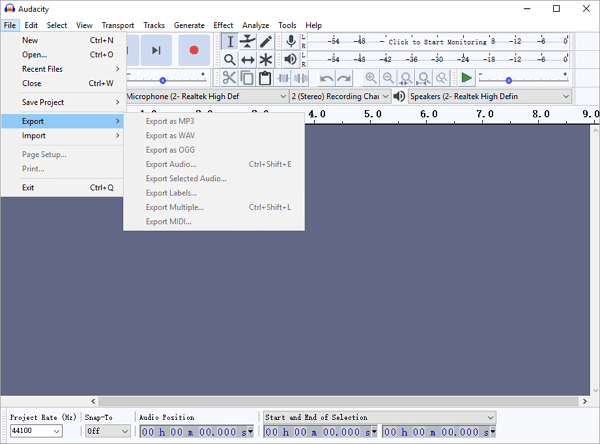
Comment convertir une vidéo en audio sur Mac avec QuickTime
QuickTime est un lecteur multimédia intégré à Mac qui peut lire et éditer divers formats vidéo numériques, des images, du son, des images panoramiques et de l'interactivité. Vous pouvez utiliser QuickTime Player pour enregistrer un écran avec le son sur Mac, capturer des clips vidéo, éditer des vidéos, comme couper, copier et coller, ajouter une nouvelle bande sonore, ajouter des annotations, faire pivoter votre vidéo, et plus encore.
Maintenant, suivez les étapes ci-dessous pour utiliser QuickTime pour convertir la vidéo en audio sans effort.
Étape 1. Ouvrez QuickTime Player.
Étape 2. Cliquez sur "Fichier" > "Ouvrir un fichier" pour importer la vidéo cible dont vous voulez extraire l'audio.
Étape 3. Allez dans "Fichier" et trouvez "Exporter" dans le menu déroulant. Choisissez "Audio seulement". Nommez votre fichier, choisissez son emplacement et cliquez sur "Enregistrer".
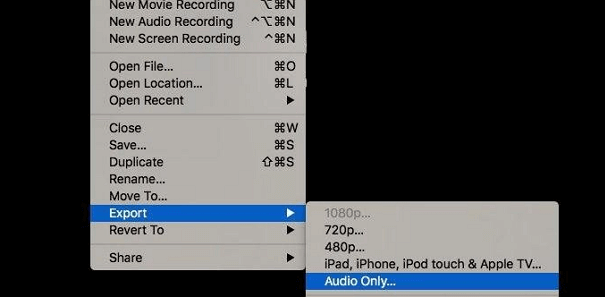
Comment convertir gratuitement une vidéo en audio en ligne
Si vous ne souhaitez pas télécharger le logiciel de bureau de conversion vidéo/audio, il existe des outils en ligne que vous pouvez essayer. L'outil de conversion de fichiers en ligne suivant est bien classé dans les résultats de recherche Google.
L'un des inconvénients de cet outil de conversion en ligne est que le processus de conversion est lent. Si votre fichier vidéo est volumineux, vous devrez peut-être attendre un certain temps. Si vous ne voulez pas attendre trop longtemps et convertir rapidement des fichiers vidéo, nous vous recommandons vivement d'essayer EaseUS Video Editor.
Étape 1. Choisissez le fichier vidéo que vous voulez convertir.
Étape 2. Sélectionnez MP3 comme format de sortie. Vous pouvez également choisir d'autres types d'audio, y compris aac, ac3, flac, ogg, et wav.
Étape 3. Cliquez sur "Convertir" pour convertir la vidéo en fichier audio. Lorsque le processus est terminé, cliquez sur Télécharger pour stocker le fichier localement.
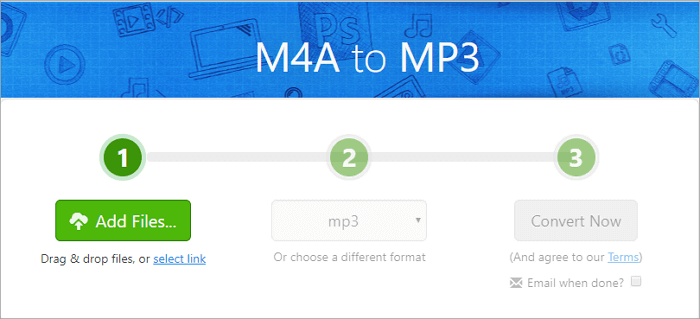
Comment convertir une vidéo en audio sur iPhone et Android
Il n'y a pas d'outil par défaut sur l'iPhone qui soit utile pour convertir des vidéos en audio. Mais il existe de nombreux convertisseurs vidéo/audio fiables sur App Store ou Google Play pour vous aider à le faire. Vous pouvez sélectionner l'une des applications suivantes pour convertir une vidéo en MP3.
Pour iPhone:
- Video to MP3 Music Player (https://apps.apple.com/fr/app/video-to-mp3-audio-converter/id1284702929)
- Le Convertisseur Audio (https://apps.apple.com/fr/app/the-audio-converter/id889643660)
- convertisseur média - lecteur ( https://apps.apple.com/fr/app/media-converter-video-to-mp3/id1294207675 )
Pour Android:
- video to mp3 converter (https://play.google.com/store/apps/details?id=mp3videoconverter.videotomp3converter.audioconverter&hl=fr_fr)
- VideoMaster Tools - Convertisseur mp4 vers mp3 (https://play.google.com/store/apps/details?id=mega.video.converter&hl=fr)
- MP3 Video Converter (https://play.google.com/store/apps/details?id=com.springwalk.mediaconverter&hl=fr_fr)
Conclusion
Cette page présente plusieurs solutions pour convertir la vidéo en audio sur les ordinateurs Windows, Mac, les appareils iOS et Android.
Pour convertir gratuitement une vidéo en audio sur un PC Windows, le meilleur moyen est d'appliquer EaseUS Video Editor pour convertir les formats de fichiers en quelques clics. Outre l'option de conversion, d'autres fonctions sont également disponibles pour vous, que vous soyez un débutant ou un utilisateur professionnel. Téléchargez et essayez quand même. Il ne vous laissera pas déçu.
Plus de FAQ sur la conversion de vidéos en audio
Les trois questions suivantes sont les plus pertinentes pour savoir comment convertir une vidéo en audio. Vérifiez les réponses et trouvez ce dont vous avez besoin.
1. Comment convertir mp4 en mp3?
Si vous cherchez des méthodes gratuites pour convertir MP4 en MP3, consultez le tutoriel. Vous saurez comment réaliser un convertisseur MP4 en MP3 avec EaseUS Video Editor, Windows Media Player, VLC Media Player, iTunes et des outils en ligne.
2. Comment convertir wav en mp3?
La manière la plus simple de convertir WAV en MP3 est d'utiliser un convertisseur audio en ligne, comme Online Audio Converter, WAV to MP3 converter, ou d'autres outils de confiance. Si vous avez besoin à la fois d'un outil de conversion audio et d'un logiciel de montage audio, EaseUS Video Editor est un excellent choix.
3. Comment convertir une vidéo en mp3?
Pour convertir une vidéo en MP3, vous pouvez utiliser la méthode décrite dans cet article. Les façons de transformer la vidéo en MP3 sur différentes plateformes d'exploitation sont différentes. Pour convertir une vidéo en MP3 sur Windows 10, vous pouvez utiliser EaseUS Video Editor, VLC, et Audacity.